7 Lätta OneNote och Evernote Alternativ

Jag älskar absolut OneNote. Det är inte bara det helt gratis, men det har en massa funktioner som gör dagliga noteringar en sådan bris. Jag har också haft Evernote i det förflutna, även om jag inte har använt det på ett tag på grund av dess prissättning. Sammantaget är båda programmen utmärkta (se vår OneNote vs Evernote-jämförelse Evernote vs OneNote: Vilken Obs! -Applikation App är rätt för dig? Evernote vs OneNote: Vilken Obsession-App är rätt för dig? Evernote och OneNote är fantastiska noterbara appar. Det är svårt att välja mellan de två. Vi jämförde allt från gränssnitt till anteckningsorganisation för att hjälpa dig att välja. Vad fungerar bäst för dig? Läs mer).
Men ingen app är perfekt. Jag har nyligen fått en Chromebook och är imponerad av webversionerna av båda programmen. Dessutom sitter både OneNote och Evernote på “tungt” slutet av spektret, vilket betyder att de kan vara långsamma och uppblåsta. Ibland hastighet och prestanda trumf funktioner.
Och det är därför jag har letat efter ett alternativ. Kanske har du också. Den goda nyheten är lätta alternativ do existerar - du måste bara vara villig att offra lite kraft och flexibilitet för dem.
1. Tänkande (Gratis)
Finns på webben, Android och iOS.

Jag är inte ett stort fan av bara anteckningsbara appar på internet eftersom webgränssnitt tenderar att vara långsamma och opåverkande, så jag var skeptisk när jag hörde om Thinkery. Men jag kan med säkerhet säga att den här förtjänar varje beröm det blir.
Thinkery är verkligen lätt. Den stöder tre typer av inmatning: Anteckningar, Todos och Bokmärken. Anteckningar är bara vanliga rösttextnoteringar. Todos är anteckningar som kan markeras som färdiga. Bokmärken är snippets från webben. Utöver det är anteckningar huvudsakligen organiserade med hjälp av anpassade taggar.
Webversionen fungerar tillräckligt bra, men Android och iOS-apperna har inte uppdaterats om några år, så du kan stöta på tillfälliga fel.
2. Simplenote (Free)
Finns på webben, Windows, Mac, Linux, Android och iOS.

Simplenote lever upp till sitt namn. Utvecklarna har inte slösat bort någon energi som genomför värdelös uppblåsning som du aldrig kommer att använda. Istället har vi en strömlinjeformad noterande app som är snabb, organiserad och tilltalande för ögat.
Det finns inga bärbara datorer. Anteckningar är organiserade med hjälp av anpassade taggar, även om du kan stifta enskilda noteringar så att de ligger högst upp i noteringslistan. Anteckningarna själva är vanlig text (ingen rösttextredigering), men om du behöver formatera kan du växla till Markdown-läge på en per-note-basis.
En annan anmärkningsvärd funktion är revisionshistorier per note. När anteckningar redigeras sparar Simplenote periodiska ögonblicksbilder - och du kan titta igenom dem och återgå noten till en tidigare ögonblicksbild när det behövs.
3. Laverna (gratis)
Finns på webben, Windows, Mac och Linux.

Den största försäljningsdelen av Laverna är dess fokus på integritet. Dina anteckningar lagras aldrig på Lavernas servrar, men du har möjlighet att integrera med Dropbox eller RemoteStorage om du vill synkronisera över enheter. Du kan också ställa in ett krypteringslösenord för att hålla dina noteringar 100 procent privata.
Laverna har två andra stora poäng till sin fördel. Först skrivs alla anteckningar i Markdown med ett live preview-fönster. För det andra har den tre olika organisationsnivåer: profiler, bärbara datorer och taggar (och anteckningsböcker kan nästas i andra bärbara datorer).
Dessutom har det distraheringsfritt redigeringsläge, syntax uppmärksammar om du någonsin skriver kod i dina anteckningar, flera praktiska tangentbordsgenvägar och det är öppen källkod på GitHub.
4. Turtl (Free)
Finns på Windows, Mac, Linux och Android.

Turtl är en annan säkerhetsinriktad noterbar app - så mycket att den inte har en “Glömt lösenord” funktion. Om du glömmer dina inloggningsuppgifter är alla dina anteckningar dömda och oåterkalleliga. Tänk på detta innan du begår dig till den här appen.
Det som gör Turtl unikt är att förutom anteckningar kan du också samla in filer, bilder och webb bokmärken. Alla dessa poster är inredda i brädor (som i grunden är anteckningsböcker med en mer visuell layout) och kan märkas för mer granulär organisation.
Turtl är definitivt okonventionell, så det kan ta en stund för dig att växa till sin design och struktur - eller du kommer aldrig att tycka om att tycka om det. Jag rekommenderar dock att du försöker. Vem vet? Kanske gör du det kärlek Det.
5. CherryTree (Free)
Finns på Windows och Linux.
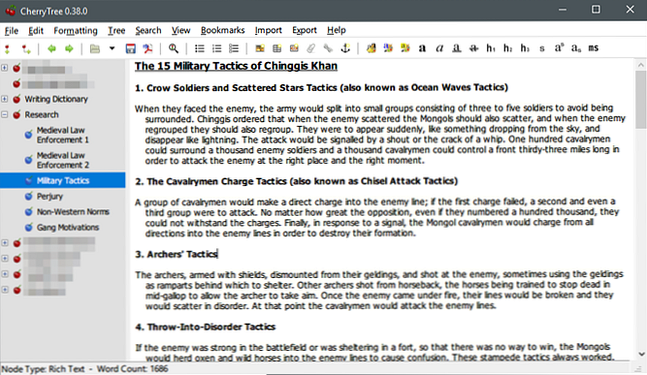
Körsbärsträd var min favorit noteringsapp i flera år innan jag blev kär i OneNote. Den är extremt lätt, den är öppen källkod, och den har regelbundet uppdaterats i flera år nu. Jag anser att det är den bästa anteckningsbaserade appen för Linux Productivity på Linux: 7 Apps for Note-Making Productivity på Linux: 7 Apps for Note-Taking Här är sju olika program som du kan använda för att skriva anteckningar och öka produktiviteten i Linux. Ofta finns det webbversioner tillgängliga, men vi fokuserar istället på alternativa skrivbordsapplikationer du kan använda. Läs mer .
Den kan hantera rösttextnoteringar och kodbaserade anteckningar med syntaxmarkering. Och även om CherryTree inte har några bärbara datorer i sig kan anteckningar näts under andra anteckningar, så noteringar på toppnivå fungerar i princip som anteckningsböcker.
Den coolaste funktionen och anledningen till att jag började använda CherryTree i första hand är att du kan skapa interna länkar till andra anteckningar som en wiki 4 av Best Personal Wikis för att hålla dig organiserade 4 av de bästa personliga Wikis för att hålla dig organiserade Vad händer om det fanns wiki-programvara för att hjälpa dig på en personlig nivå? Du kan använda den för något, till exempel för att beskriva din roman, hålla koll på hemförbättringsprojekt, eller planera ... Läs mer. Detta är fantastiskt för anteckningar som är relaterade till andra anteckningar (t.ex. när du planerar tecken och tomter för en roman).
6. TagSpaces (Gratis, $ 40)
Finns på Windows, Mac, Linux, Android och iOS.

Till skillnad från alla andra appar på den här listan, TagSpaces är helt offline. Det aldrig skickar data över internet. I stället är det endast använder lokala mappar och filer, vilket också innebär ingen synkronisering av en enhet (om du inte synkroniserar med en molntjänst som Dropbox eller Google Drive).
TagSpaces stöder tre sedeltyper: vanlig text (TXT), rik text (HTML) och Markdown (MD). Gränssnittet är lite överväldigande först, men när du väl blivit van vid det kommer det att vara meningsfullt och öka din produktivitet. Och eftersom TagSpaces använder det lokala filsystemet är uppehållet organiserat lika enkelt som att skapa en egen föredragen undermapphierarki.
Medan den fria versionen är fullt fungerande kan du låsa upp extra funktioner (som avancerad sökning, geotagging och fil / mapp tagging) med en gångs $ 40 Pro-versionen.
7. Google Keep (gratis)
Finns på webben, Android, iOS och Chrome.
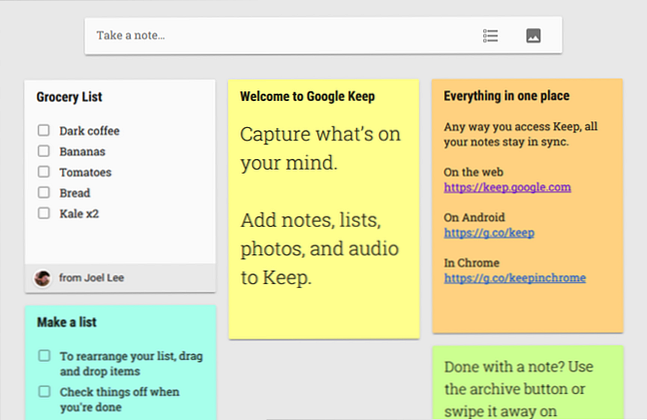
Om du föredrar “klisterlappar” tillvägagångssätt över “sidor av text” tillvägagångssätt, varför inte använda Google Keep? Jag använder det inte mycket eftersom jag gillar dedikerade skrivbordsprogram, men jag måste erkänna att Google Keep är fantastisk för mobil notering.
Du bör kolla in dessa fantastiska tips och tricks i Google Keep 7 Tips för att få bättre noteringar i Google Keep for Android 7 tips för att få bättre noteringar i Google Keep for Android Om du använder Google Keep for Android kommer de här tipsen att göra din upplevelse mycket bättre ett. Läs mer: färgkodning, snabba anteckningar med gester, organisering med etiketter, röstanteckningar och mer. Mycket kan göras med det, inklusive planering av reseturer. Hur man använder Google Keep för att organisera dina reseplaner. Hur man använder Google Keep för att organisera dina reseplaner. Ge Google försök att planera din nästa resa. Den enkla Google-appen har fantastiska noteringsfunktioner som hjälper till att hålla alla dina reseuppgifter organiserade på ett ställe. Läs mer och hantera enkla projekt Så här använder du Google för enkel projektledning Så här använder du Google Keep för enkel projektledning Letar du efter ett grundläggande, intuitivt och plattformat projekthanteringsverktyg? Vi visar dig hur du använder Google Keep för enkla projekt. Läs mer .
Vad är din favorit notering??
Spendera inte för mycket tid på att försöka bestämma vilken man ska använda.
Jag vet alltför väl att det är ett otroligt slöseriöst sätt att spendera tid på att söka efter en ny app. 10 Tidskrävande vanor Du borde sluta idag 10 Tidskrävande vanor Du borde sluta idag En minut här eller där känns inte så mycket, men allt lägger till! Kan det vara att du slösar bort tid på meningslösa vanor? Vi visar dig dagliga uppgifter du kan sluta. Läs mer och görs ofta som en form av förskott.
Så hämta dem som ser intressanta ut, ge dem varenda några minuter och var inte rädd för att släppa dem alla och gå tillbaka till OneNote eller Evernote om de inte är tillfredsställande. Det är möjligt att OneNote och Evernote är De bästa alternativen för dig, åtminstone för tillfället.
Finns det några andra lätta noteringar som vi missade? Vad är din favorit? Vilka egenskaper anser du vara nödvändiga? Låt oss veta i en kommentar nedan!
Utforska mer om: Evernote, Google Keep, Microsoft OneNote, Notering av Apps, Task Management.


